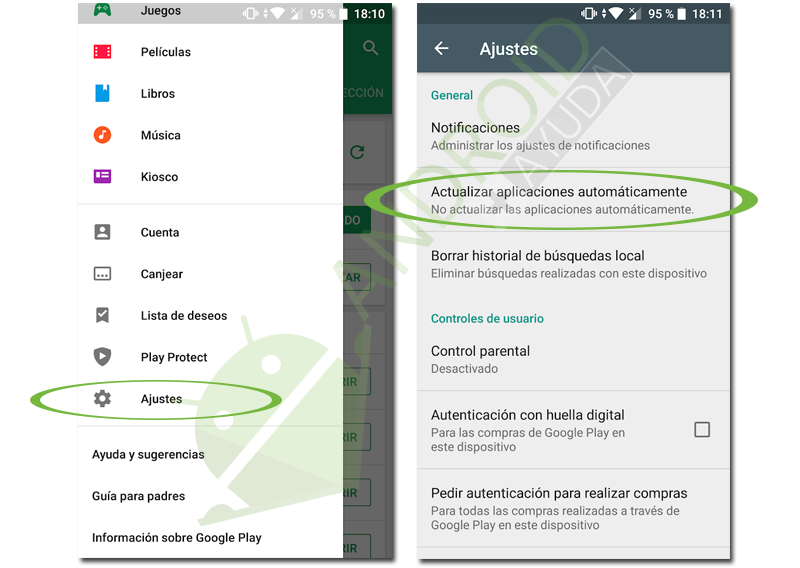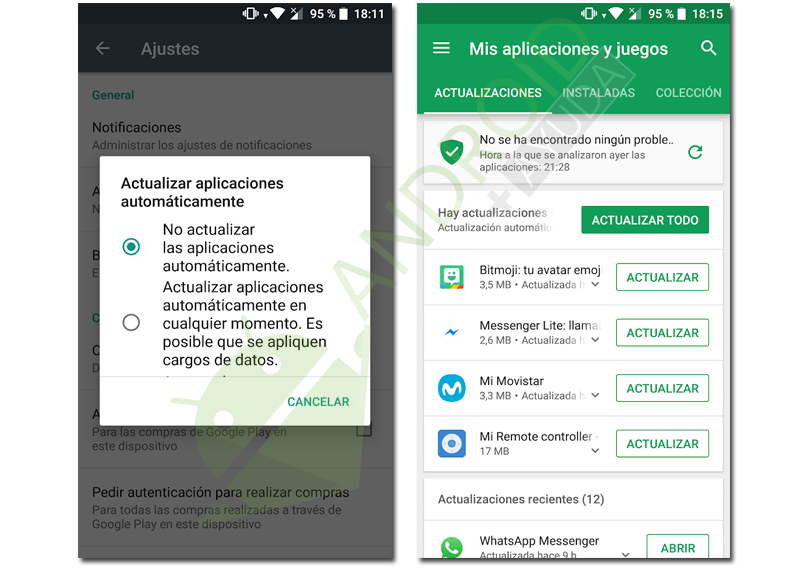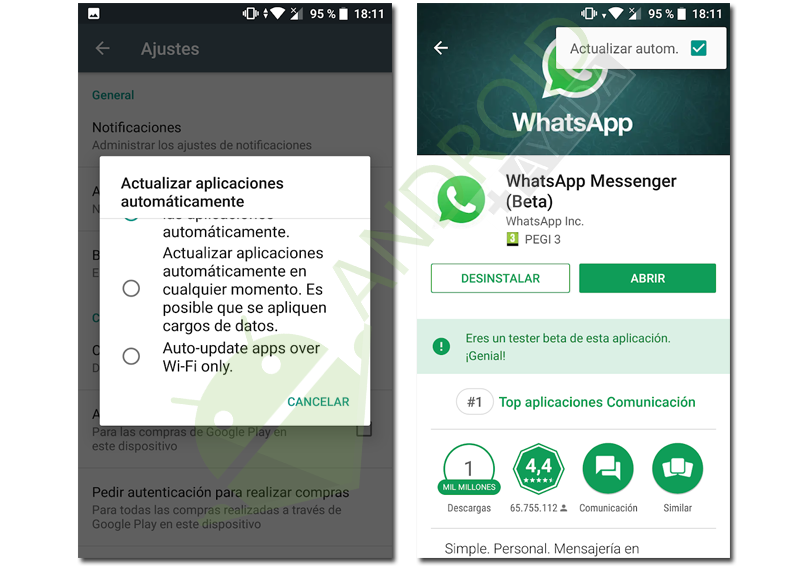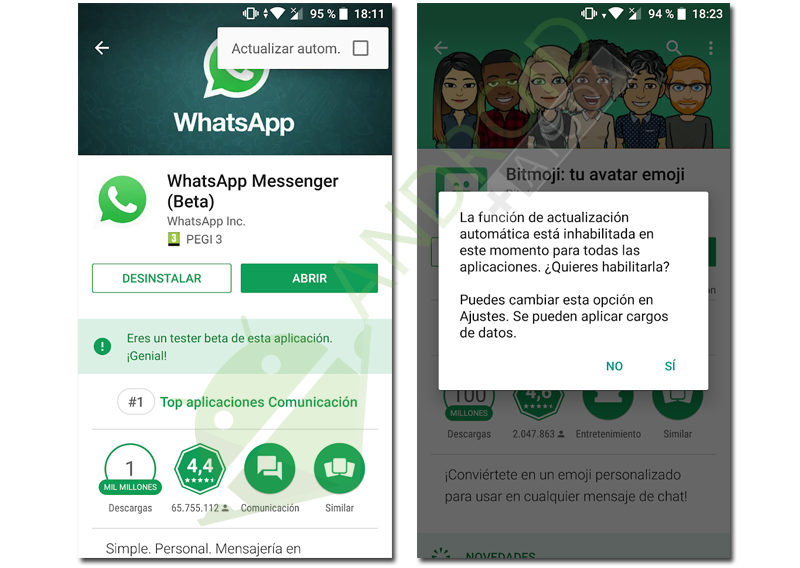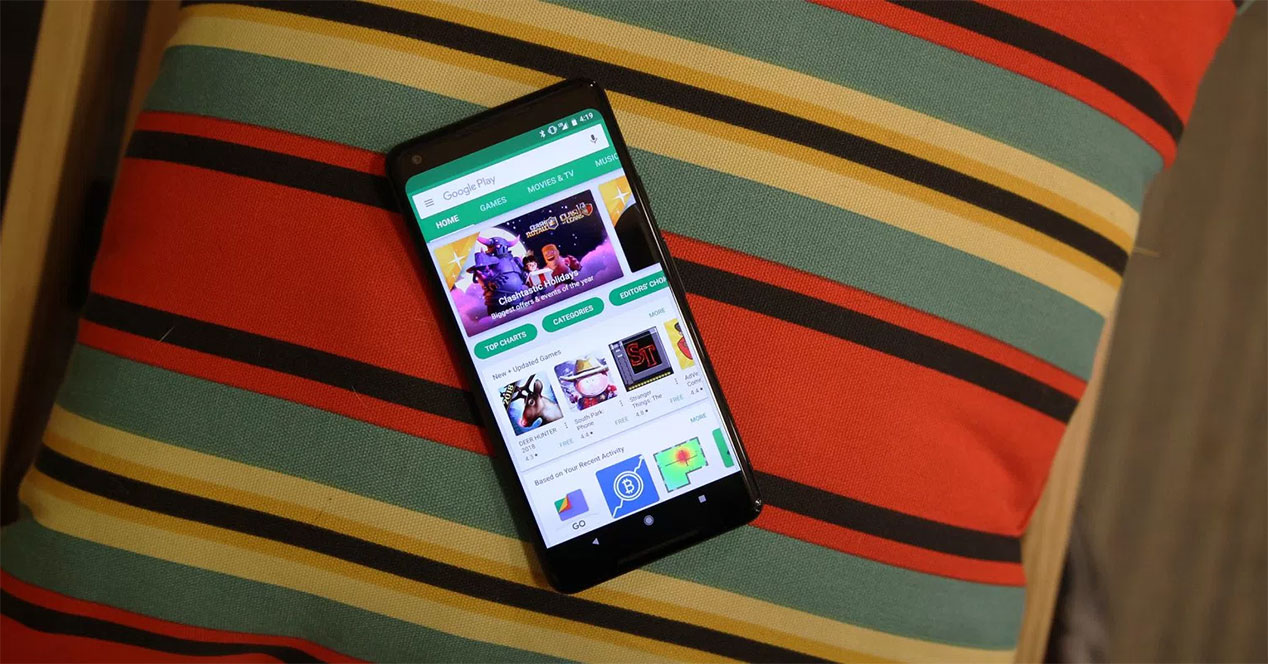
La Play Store è il principale punto di incontro per il download di applicazioni in Android. Attraverso di essa è possibile accedere a tutti i contenuti, quindi è importante conoscerla. Se ti stavi chiedendo "come aggiornare tutte le mie applicazioni", sei nel posto giusto.
Play Store: l'hub principale per le app Android
La Play Store è l'app store ufficiale di Google. Attraverso di esso, l'azienda offre un ecosistema sicuro che consente alla maggior parte degli utenti di Android possono visitare un sito attendibile per scoprire app per il proprio smartphone. Per utilizzarlo è necessario avere un dispositivo certificato che consente l'utilizzo delle app di Google. Se ce l'abbiamo, non ci saranno problemi nell'usare il Play Store. In passato te lo abbiamo già insegnato aggiorna le app senza il Play Store. Oggi, però, capovolgiamo le carte e ti insegniamo ad aggiornare tutte le applicazioni con il Play Store.
Quali varianti dovremmo prendere in considerazione? Principalmente due. Il primo è se vogliamo aggiornare le applicazioni manualmente o automaticamente. Il secondo è se vogliamo utilizzare i dati mobili o solo la connessione Wi-Fi. Sulla base di queste due variabili, avremo diversi metodi per aggiornare le applicazioni. Anche così, come vedremo, possono essere applicate eccezioni.
Dove trovare le impostazioni di aggiornamento di Android
Apri il Play Store ed estendere il pannello hamburger per vedere le opzioni. Nella parte inferiore troverai una categoria chiamata Impostazioni. Entra e immediatamente vedrai un'opzione chiamata Aggiorna le app automaticamente. Questa sarà la funzione principale che dovremo cambiare, come spiegheremo di seguito.
Come aggiornare manualmente tutte le mie app Android
La prima impostazione si chiama Non aggiornare le app automaticamente. Con questa opzione, devi accedere al Play Store per controllare gli aggiornamenti nella categoria Le mie applicazioni e giochi. In questo menu troverai un pulsante Aggiornare accanto ad ogni app, che ti permetterà di andare ad aggiornare uno per uno come preferisci. A sua volta, in alto troverai un pulsante aggiornare tutti che ti permetterà di aggiornarli senza problemi in una volta sola quando preferisci. È quest'ultima opzione che ti permetterà di aggiornare tutte le applicazioni sul tuo Android.
Quali sono i vantaggi di questo metodo? Il primo è la possibilità di scegliere sempre quando aggiornare. Sarà una tua decisione e non ci saranno problemi di alcun tipo. Inoltre, ti permetterà di stare attento a quali applicazioni aggiornano e quali modifiche ricevono, qualcosa che ti permetterà di evitare riprogettazioni che non ti piacciono o versioni con bug che è meglio non installare.
Quali sono gli svantaggi di questo metodo? Dovresti sempre essere consapevole, qualcosa che può finire per stancare. Inoltre, se c'è un importante aggiornamento di sicurezza, non ti arriverà il prima possibile a meno che tu non lo scopra in primo luogo.
Come aggiornare automaticamente tutte le mie app Android
La seconda impostazione si chiama Aggiorna automaticamente le app in qualsiasi momento. Potrebbero essere applicati costi per i dati. Sotto questo lungo titolo, si segnala che gli aggiornamenti sono prodotti sia da Wifi che da dati mobili. Attivando questa opzione, dobbiamo semplicemente dimenticare tutto e il nostro cellulare si occuperà di tutto.
Quali sono i vantaggi di questo metodo? Non preoccuparti. Il tuo smartphone funziona per te e non dovrai tenere d'occhio quali applicazioni si aggiornano o quando. Vedrai semplicemente come avvengono i download di volta in volta, cosa che ti verrà segnalata nel pannello delle notifiche.
Quali sono gli svantaggi di questo metodo? Non saprai in anticipo perché aggiorna un'applicazione. Che ti piacciano o meno le nuove aggiunte, non avrai altra scelta che sperimentarle. Inoltre, potendo aggiornare in qualsiasi momento, i dati mobili verranno consumati, il che può influire sulla bolletta. Se un aggiornamento è molto grande (cosa che di solito accade nei giochi), ci vorranno diversi MB.
Come aggiornare automaticamente tutte le mie applicazioni su Android solo con Wifi
La terza impostazione è chiamata Aggiorna le app solo tramite Wi-Fi, ed è come una versione ridotta dell'impostazione precedente. Offre gli stessi vantaggi e svantaggi del metodo precedente, ad eccezione di quelli relativi ai dati mobili. Pertanto, non sarai aggiornato in ogni momento, ma risparmierai sulla tua bolletta dati.
Come scegliere di non aggiornare automaticamente applicazioni specifiche
Tuttavia, va notato che è possibile specificare che alcune applicazioni non si aggiornano automaticamente quando si utilizzano queste ultime due opzioni. Nel Play Store Vai al file di un'app specifica e fai clic sul pulsante con tre punti nell'area in alto a destra. Vedrai una singola opzione chiamata Aggiornamento automatico fa esattamente quello che stai pensando. Se lo disattivi, l'applicazione non si aggiornerà automaticamente e dovrai andare sul Play Store per farlo manualmente. Si consiglia di utilizzarlo per giochi e applicazioni che scaricano pacchetti di aggiornamento di grandi dimensioni, soprattutto se si utilizza il secondo metodo. Funziona anche al contrario: se lo attivi con il metodo degli aggiornamenti manuali, le app che scegli si aggiorneranno da sole. Naturalmente, ti costringerà ad attivare parzialmente l'aggiornamento automatico generale.